在当今数字化世界中,笔记本电脑已成为日常学习和工作的必备工具。对于那些希望在移动设备上玩游戏、进行图形设计或运行专业软件的用户来说,拥有一块独立显卡尤...
2025-07-14 8 笔记本
对于笔记本用户来说,CPU是决定设备运行速度和处理能力的关键硬件之一。CPU内核数量的多少直接影响了处理器的多任务处理能力以及性能表现。但是,很多人可能误以为内核数量是固定的,无法调整。实际上,有些情况下确实可以调整CPU的内核数量,只是这个过程并不像更改软件设置那么简单。本文将详细解析笔记本CPU内核数量调整的相关问题,并提供一份操作指南。
CPU内核的定义
在开始调整之前,我们需要先了解什么是CPU内核。CPU(中央处理单元)内核指的是CPU中的一个独立的处理单元,它能够执行指令、处理数据,并与其他内核协作完成复杂的运算任务。
CPU内核与性能
内核数量越多,理论上CPU处理多任务的能力就越强。四核CPU能够比双核CPU更有效地执行多任务。但要注意,这只是理论上的简化说明,实际上CPU性能还受到诸如时钟频率、架构设计等多种因素的影响。
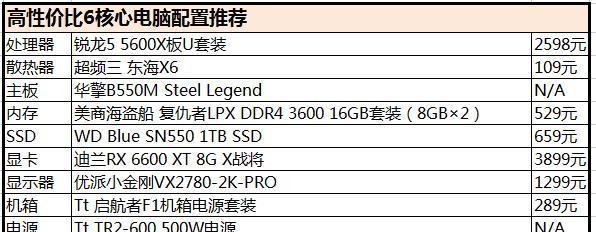
硬件限制
一般情况下,笔记本电脑出厂时CPU内核数量已经固定,用户无法通过常规方法增加或减少内核数量。这是因为处理器的内核数是由制造商在设计和制造过程中确定的,一旦制造完成,内核数量就无法改变。
软件层面的“调整”
虽然硬件上不能改变内核数量,但用户可以通过特定的软件设置,如任务管理器中的处理器亲和性设置,来优化程序运行时对内核的利用效率。操作系统层面的调整,例如分配不同的处理器时间片给不同程序,也可以看作是一种间接的调整方式。
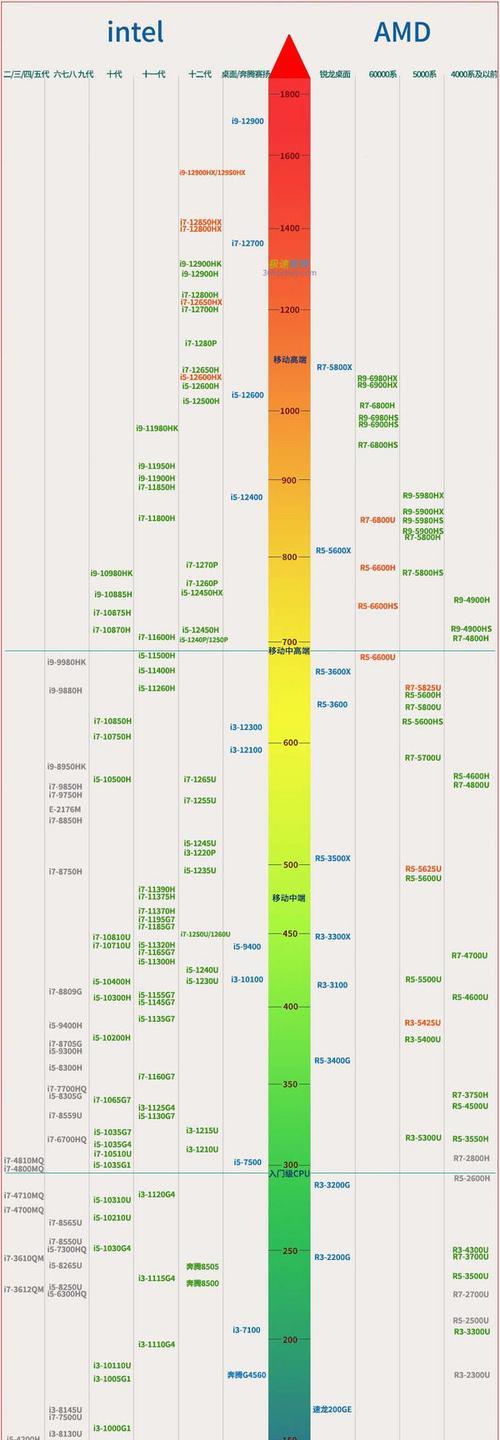
多核处理器优化技术
现代操作系统通常都支持多核处理器的优化技术,例如Windows的超线程技术和Linux的内核调度器优化。
操作步骤
1.进入任务管理器:在Windows系统中,按“Ctrl+Shift+Esc”或右键点击任务栏选择“任务管理器”。
2.处理器亲和性设置:在“进程”标签页,找到你想要优化的程序,右键点击选择“设置亲和性”,在弹出的对话框中可以指定该程序使用哪些CPU核心。
3.系统服务优化:对于一些系统服务,可以通过服务管理器进行优化,比如调整服务的启动类型,优化其运行环境。
注意事项
在进行处理器亲和性设置时,需要根据具体程序的需求来合理分配。错误的设置可能会导致程序运行效率下降,甚至出现错误。
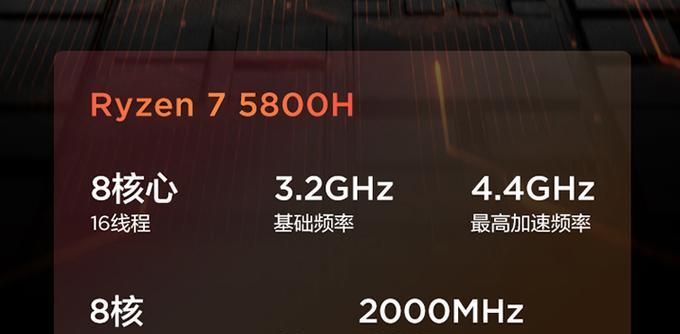
虽然无法直接调整CPU的内核数量,但是用户可以通过更换CPU来实现硬件性能的“调整”。以下是升级CPU的基本步骤:
1.确认兼容性:检查你的笔记本主板是否支持新的CPU型号。
2.选购CPU:购买与主板兼容的新CPU。
3.更换CPU:在专业技术人员的帮助下进行CPU更换。这个过程需要关闭电源、释放静电、拆卸笔记本后盖等步骤,并且对操作技术要求较高。
注意事项
更换CPU涉及到硬件操作,对技术要求较高。如果你不熟悉硬件维修,建议寻求专业人士的帮助,以免造成不必要的损害。
1.CPU内核数量可以随意调整吗?
不能。CPU内核数量是由处理器制造时决定的,无法通过软件或常规手段随意更改。
2.如何通过操作系统优化CPU性能?
可以通过处理器亲和性设置,系统服务优化等方式来提升CPU的使用效率,但这并不是真正意义上的调整内核数量。
3.笔记本可以升级CPU吗?
在某些情况下可以,但这需要确认主板的兼容性,并且是一个风险较高的操作。建议在专业人士的指导下进行。
4.有哪些因素会影响CPU的性能?
除了内核数量,CPU的性能还受到核心频率、缓存大小、指令集支持、制造工艺等多种因素的影响。
综上所述,笔记本CPU的内核数量在硬件上是不可调整的。但通过操作系统层面的优化设置,可以在一定程度上提升多核处理器的性能表现。如果寻求更为根本的性能提升,更换更高规格的CPU也是一种可行的方式,只是这通常需要专业操作,并且伴随一定的风险。希望本文能够帮助用户更好地理解和使用笔记本CPU的性能。
标签: 笔记本
版权声明:本文内容由互联网用户自发贡献,该文观点仅代表作者本人。本站仅提供信息存储空间服务,不拥有所有权,不承担相关法律责任。如发现本站有涉嫌抄袭侵权/违法违规的内容, 请发送邮件至 3561739510@qq.com 举报,一经查实,本站将立刻删除。
相关文章
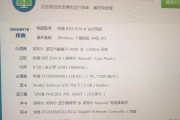
在当今数字化世界中,笔记本电脑已成为日常学习和工作的必备工具。对于那些希望在移动设备上玩游戏、进行图形设计或运行专业软件的用户来说,拥有一块独立显卡尤...
2025-07-14 8 笔记本

在众多笔记本电脑品牌中,惠普以其稳定性和性能一直备受用户青睐。惠普g4系列笔记本以其性价比高、配置均衡而受到市场的欢迎。惠普g4笔记本的性能究竟如何呢...
2025-07-09 11 笔记本

随着科技的进步,U盘启动已成为不少用户安装操作系统或进行系统维护的常用方式之一。宏碁(Acer)笔记本作为市场上受欢迎的笔记本品牌之一,其用户可能需要...
2025-07-09 12 笔记本

笔记本电脑作为现代办公和学习的重要工具,其电源插座的维护显得尤为重要。无论是更换损坏的插座还是进行简单的清洁工作,了解正确的拆卸步骤都是必要的。本文将...
2025-06-17 18 笔记本
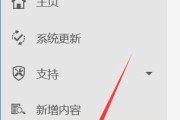
在当前快节奏的生活中,笔记本电脑已成为许多人娱乐和工作的得力助手,尤其是在游戏领域,笔记本以其便携性和性能吸引了不少玩家。然而,为了延长笔记本电池的使...
2025-06-09 19 笔记本

随着科技的进步,游戏本在电脑市场中逐渐占据了一席之地,红米笔记本作为其中的一个品牌,也为广大游戏玩家提供了不错的体验。但是,很多用户在使用红米笔记本游...
2025-06-01 26 笔记本